Denne vejledning vil forklare følgende indhold:
- Hvordan oprettes hængende indrykning i Microsoft Word på Windows?
- Sådan oprettes hængende indrykning i Microsoft Word på macOS?
- Hvordan oprettes hængende indrykning i Microsoft Word på en mobiltelefon?
- Hvordan oprettes hængende indrykning i Microsoft Word Online?
- Sådan fjerner du det hængende indrykning i Microsoft Word?
- Konklusion
Hvordan oprettes hængende indrykning i Microsoft Word på Windows?
Følg disse trin for at oprette et hængende indrykning i Microsoft Word på Windows:
Trin 1: Fremhæv teksten for at oprette den hængende indrykning.
Trin 2 : Højreklik og vælg afsnit.
Trin 3 : Fra indrykningsblokken skal du vælge 'Hængende' fra under den særlige mulighed:
Ovenstående trin er illustreret som følger:
Trin 1: Fremhæv tekst
For at oprette de hængende indrykninger kan du fremhæve teksten; brug muse- eller tastaturtasterne til at fremhæve. Hvis du vil have din tekst skrevet med hængende indrykninger
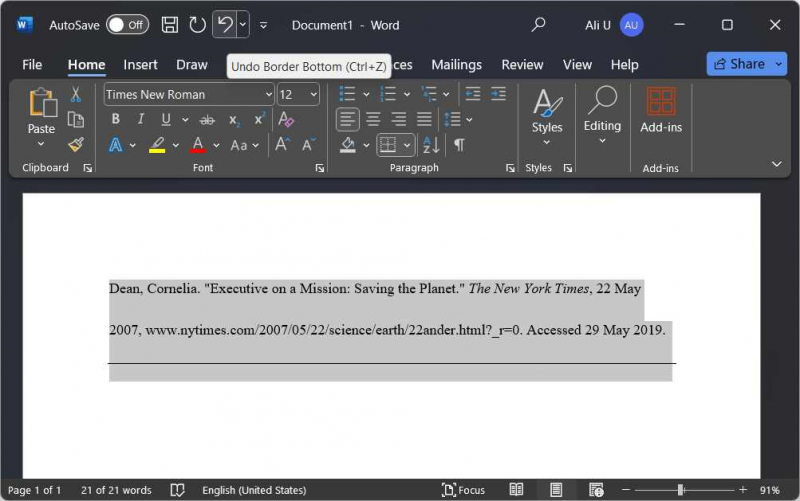
Trin 2: Åbn afsnitsindstillinger
Afsnitsindstillingerne giver brugerne mulighed for at administrere indrykning, mellemrum, linje og sideskift. For at åbne dem skal du højreklikke på den fremhævede tekst og vælge Afsnit:
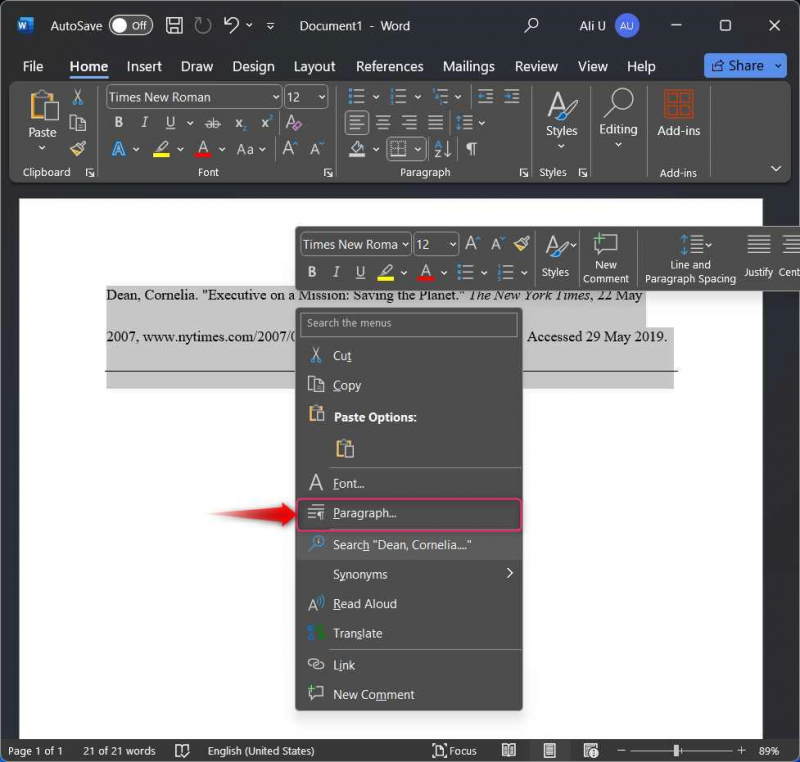
Du kan få direkte adgang til afsnitsindstillingerne ved at bruge '  knappen under afsnitsgruppen:
knappen under afsnitsgruppen:
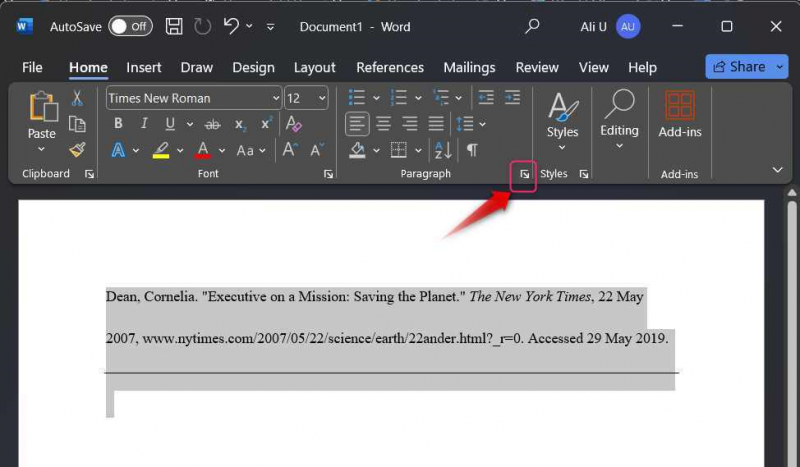
Trin 3: Opret/anvend hængende indrykninger
For at oprette/anvende de hængende indrykninger skal du vælge Indrykninger og mellemrum fanen og derefter Hængende mulighed fra under ' Særlig ” rullemenu. Tryk på Okay knappen for at anvende de hængende indrykninger på den valgte tekst:
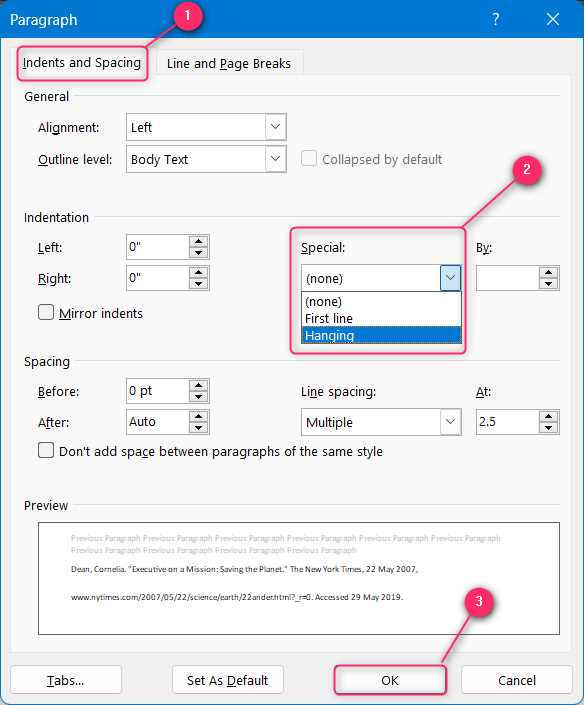
Pro tip : Tastaturgenvejen til at tilføje den hængende indrykning i Microsoft Word på Windows til den valgte tekst, tryk på “Ctrl + M”-tasterne og for at fjerne den, tryk på “Ctrl + Shift + M”-tasterne.
Sådan oprettes hængende indrykning i Microsoft Word på macOS?
Følg disse trin for at oprette/lave den hængende indrykning i Microsoft Word på macOS:
Trin 1 : Højreklik og vælg afsnit.
Trin 2 : Fra indrykningsblokken skal du vælge 'Hængende' fra under den særlige mulighed:
Ovenstående trin er illustreret som følger:
Trin 1: Åbn afsnitsindstillinger
Afsnitsindstillingerne hjælper brugerne med at administrere indrykning, mellemrum, linje og sideskift. For at åbne dem skal du højreklikke på den fremhævede tekst eller det tomme sted og vælge Afsnit. Genvejstasterne til at åbne afsnitsindstillingerne på macOS er ' Kommando + M ”-taster:
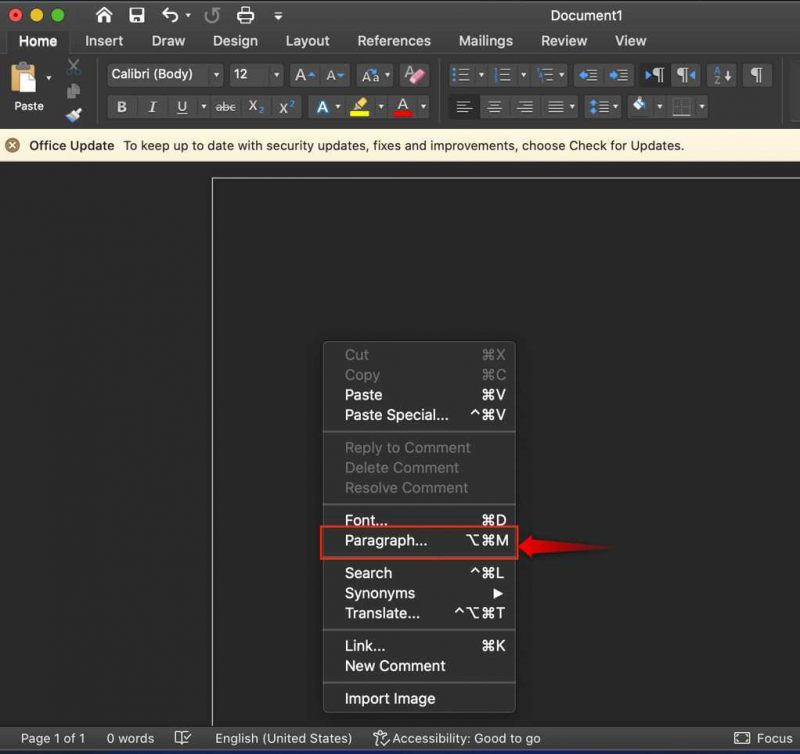
Trin 2: Opret/anvend hængende indrykning
Fra afsnitsindstillingerne skal du vælge Inde nts og afstand fanen og fra under ' Særlig ” rullemenu, vælg Hængende :
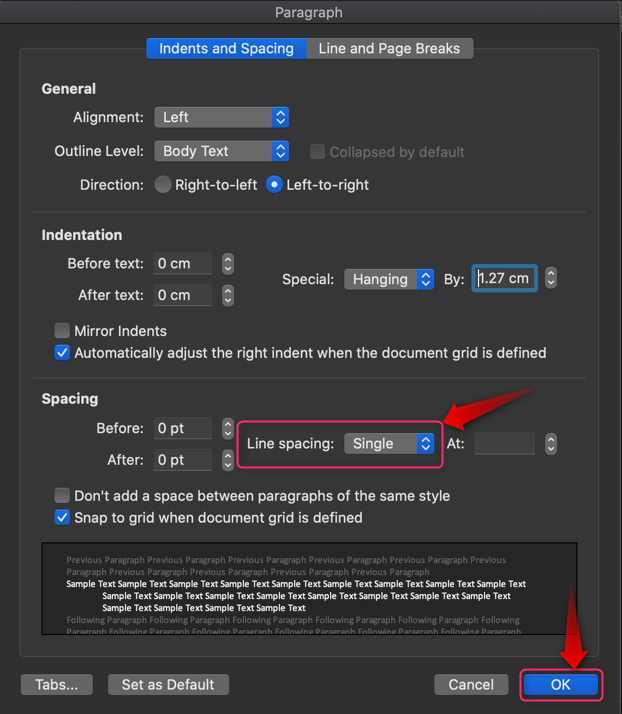
Pro tip : Tastaturgenvejen for at tilføje den hængende indrykning i Microsoft Word på Windows til den valgte tekst, tryk på “Ctrl + Shift + M”-tasterne og for at fjerne den, tryk på “⌘+Shift+M”-tasterne.
Hvordan oprettes hængende indrykning i Microsoft Word på en mobiltelefon?
Microsoft Word er officielt tilgængeligt til Android/iOS-drevne enheder. Det understøtter næsten alle funktioner i desktopapplikationen, som også inkluderer indrykningsstyring. Følg disse trin for at oprette et hængende indrykning på en mobiltelefon:
Trin 1 : Fremhæv tekst og åbn afsnitsindstillinger.
Trin 2 : Tilføj/opret hængende indrykning.
Ovenstående trin er illustreret som følger:
Trin 1: Fremhæv tekst og åbn afsnitsindstillinger
For at oprette et hængende indrykning i Microsoft Word på en mobiltelefon skal du fremhæve teksten og trykke på Vis kommandoer eller '  ’ knap:
’ knap:
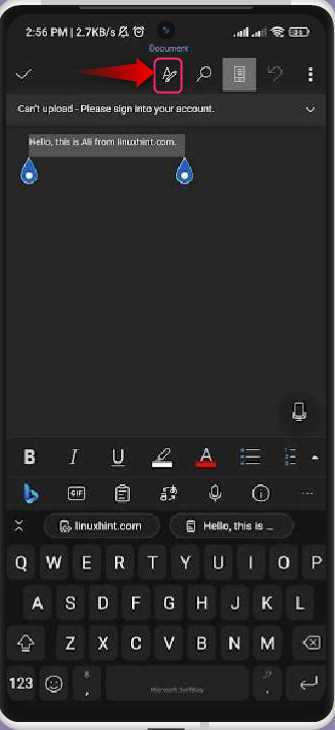
Trin 2: Tilføj/opret hængende indrykning
Efter at have trykket på Vis kommandoer knappen med teksten valgt, vil nogle få muligheder vises fra bunden. Rul ned og vælg Paragr aph-formatering:
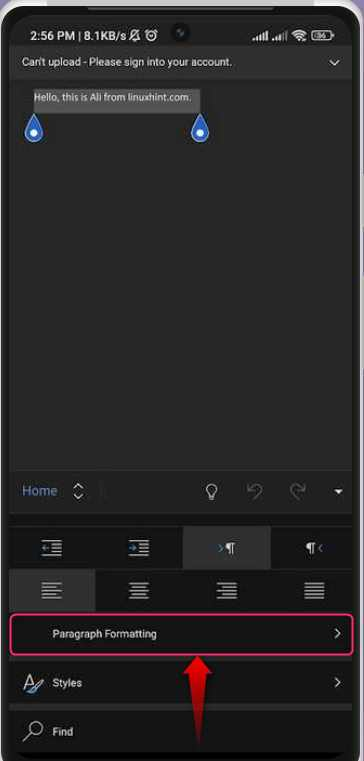
Fra afsnitsformatering skal du trykke på Særligt indrykning mulighed:
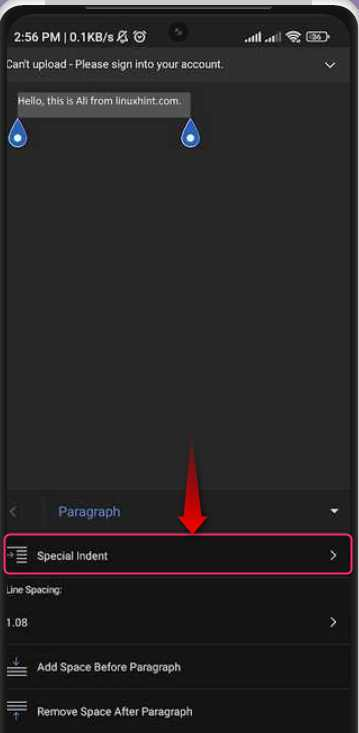
Fra indstillingen Specielt indrykning skal du vælge Hængende mulighed for at anvende den hængende indrykning på den fremhævede tekst:
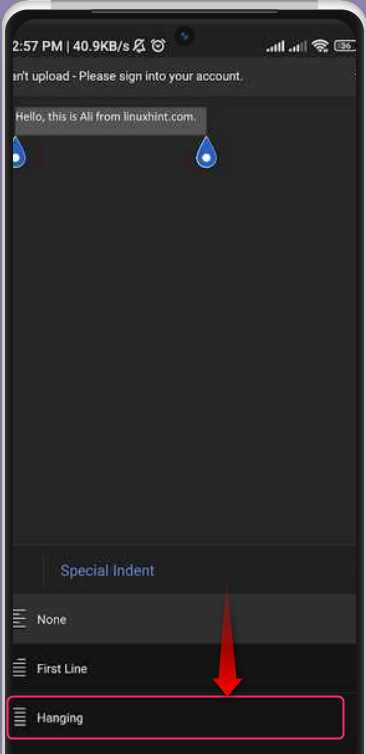
Hvordan oprettes hængende indrykning i Microsoft Word Online?
Microsoft Word kan effektivt bruges online og er også gratis, så du er ikke forpligtet til at købe en separat licens. Den er fyldt med næsten alle Microsoft Word desktop app funktioner. Det inkluderer også muligheden for at oprette/lave et hængende indrykning. For at gøre det skal du følge disse trin:
Trin 1 : Fremhæv valgmulighederne Tekst og Åbn afsnit.
Trin 2 : Opret hængende indrykning.
Ovenstående trin er illustreret som følger:
Trin 1: Fremhæv valgmulighederne Tekst og Åbn afsnit
For at oprette et hængende indrykning i Microsoft Word Online skal du fremhæve teksten, højreklikke og vælge Afsnitsmuligheder:
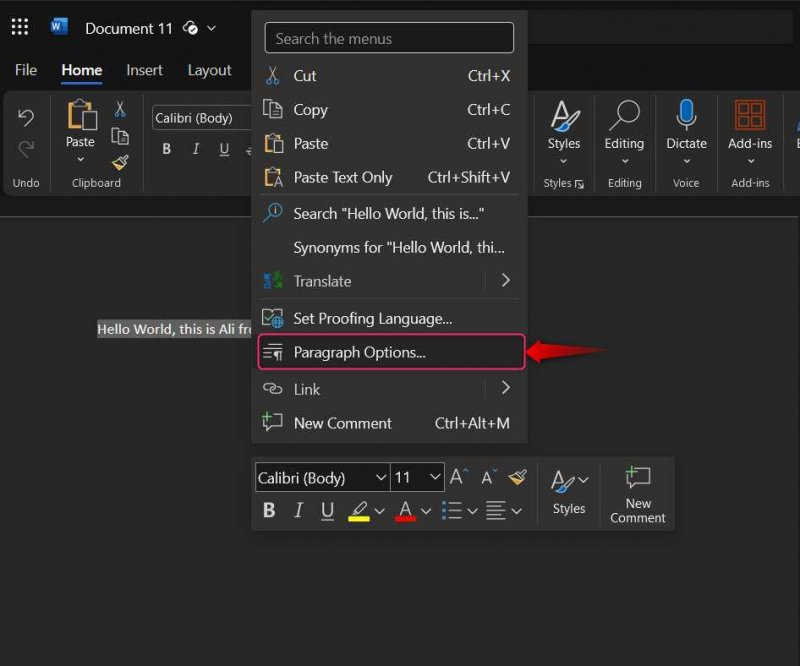
Alternativt kan du bruge Afsnitsmuligheder fra nederste højre hjørne af Afsnit gruppe:
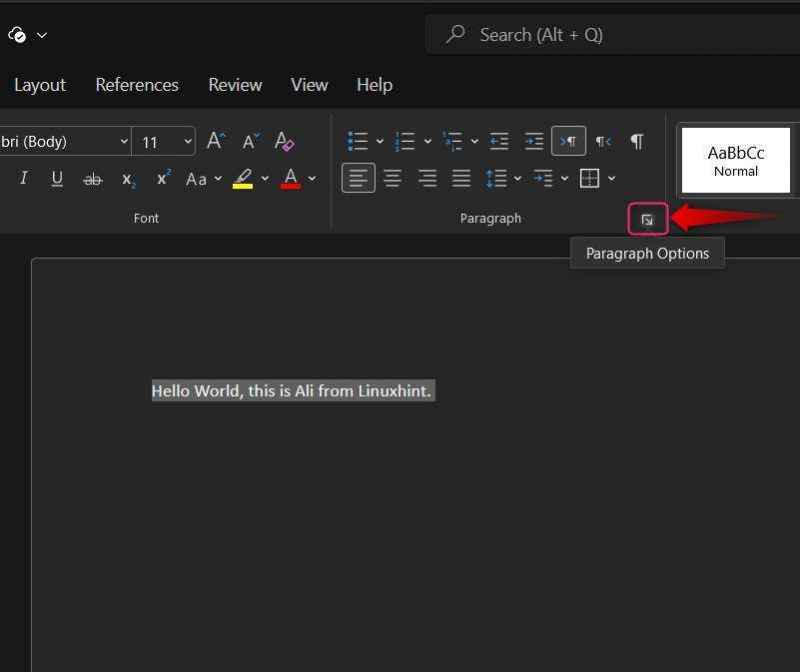
Trin 2: Opret hængende indrykning
Vælg i afsnitsindstillingerne Hængende fra rullemenuen ved siden af ' Særlig ” og tryk på Okay knappen for at udløse ændringerne:
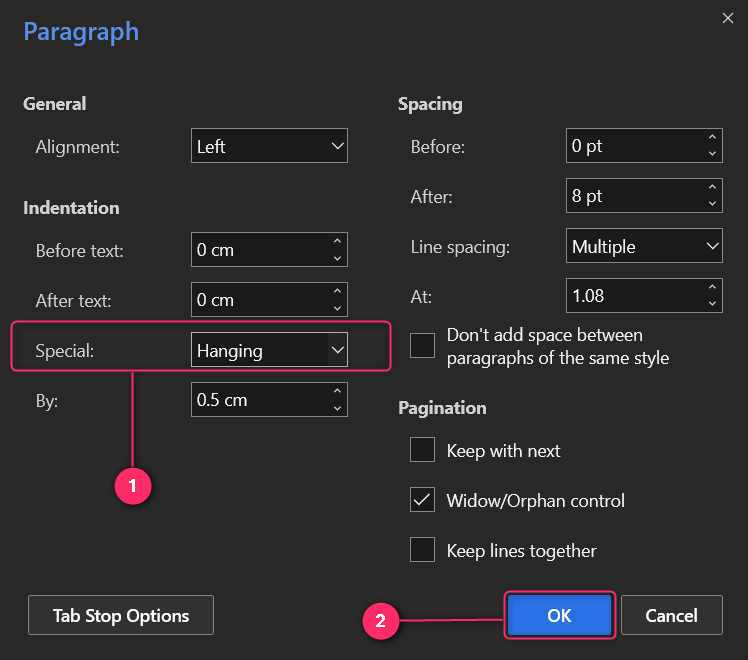
Sådan fjerner du det hængende indrykning i Microsoft Word?
For at fjerne de hængende indrykninger i Microsoft Word skal du vælge indstillingen Ingen fra Afsnitsindstillinger ⇒ Indrykning ⇒ Speciel. Dette er det samme for alle de platforme, hvor Microsoft Word er understøttet, inklusive onlineversionen:
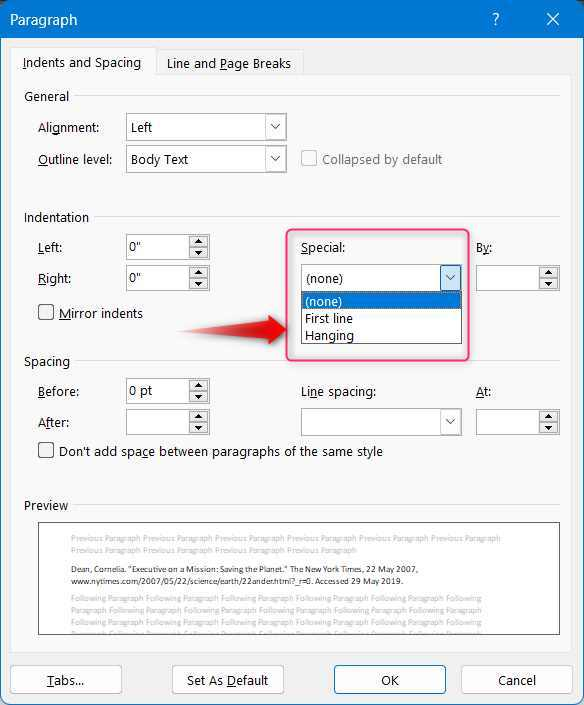
Konklusion
For at oprette hængende indrykninger i Microsoft Word skal du markere den tekst, du vil oprette den på, højreklikke og vælge Afsnit . Herfra skal du vælge Indrykninger og mellemrum fanen, og derefter Hængende fra under ' Særlig ” rullemenu. Tryk på Okay knappen for at tilføje de hængende indrykninger til den valgte tekst. Det er ikke nødvendigt at lave hængende indrykninger på noget tekst, men du kan også aktivere det, og så bliver den tekst, du skriver, hængende indrykning. De hængende indrykninger er nyttige til at skabe strukturen for citater og referencer, da det forskønner dem og samtidig gør dem mere læsbare.